百度网盘账号密码共享 如何在百度云盘上设置文件分享
百度网盘账号密码共享,百度网盘是一个非常方便的云存储平台,让我们能够轻松地将文件保存在云端,随时随地进行访问和管理,然而有时我们可能需要与他人共享一些文件,以便更好地协作或传递信息。在百度云盘中,我们可以通过设置文件分享来实现这一目的。设置文件分享可以让我们轻松地与他人共享文件,无论是通过链接分享还是共享账号密码,都可以满足不同的需求。接下来我们将一起探讨如何在百度云盘上设置文件分享,让文件共享变得更加便捷和灵活。
方法如下:
1. 在电脑或者手机上打开浏览器,进入百度云盘的登陆页面,将自己的百度账号和密码以及验证码输入后登陆,如图所示。
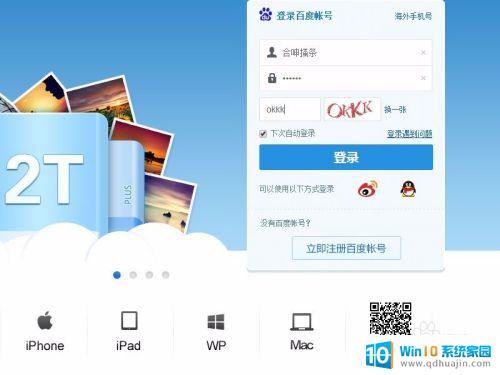
2. 进入百度云盘的首页,我们可以看到自己的网盘里面的文件夹和一些资源,如图所示。
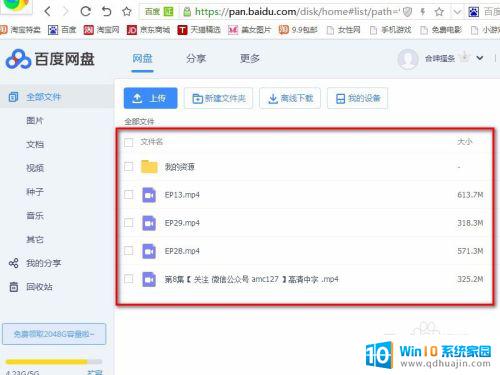
3. 接着我们可以选择要分享的资源,只要将左边的多选框勾选上就可以看到上方出现的“分享”按钮。我们点击“分享”,就会出现如图所示的窗口弹出。
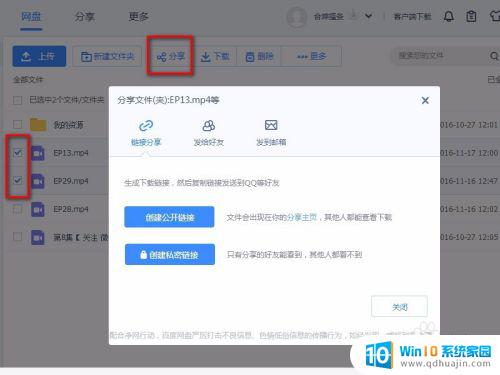
4. 在弹出的链接分享窗口上,我们有两种选择。一种是“创建公开链接”,公开链接顾名思义就是不需要设置密码,就可以直接分享给所有人,另一种是“创建私密链接”,这种就是需要自己设置密码,那么别人想要看你的资源的话就需要你的密码了。
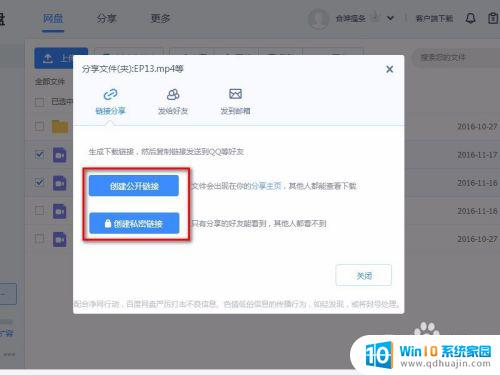
5. 我们点击“创建私密链接”,可以看到系统会自动给你生成一个四位数的“提取密码”。这时候我们只要点击“复制链接及密码”,然后可以点击“发给好友”或者“发到邮箱”,就可以发给你想要分享的好友的QQ或者邮箱上了。
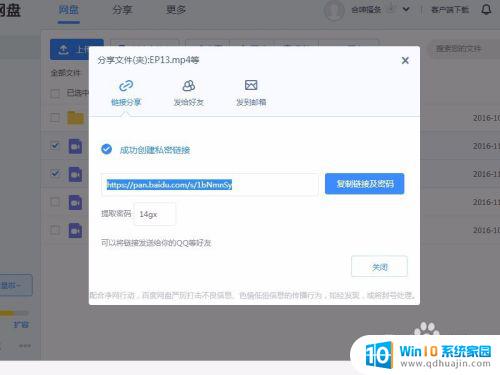
6. 最后我们可以在云盘首页的左侧栏上“我的分享”里看到自己分享出去资源哦!
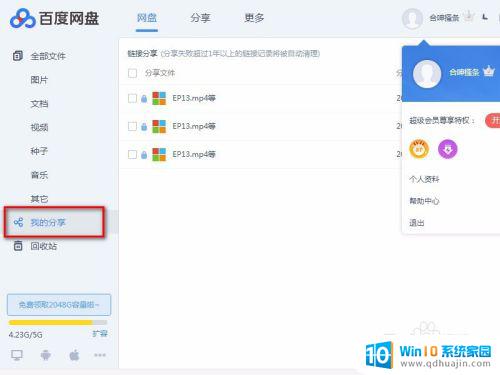
以上是百度网盘账号密码共享的全部内容,如果您遇到了相同的问题,可以参考本文中介绍的步骤进行修复,希望本文能对您有所帮助。
百度网盘账号密码共享 如何在百度云盘上设置文件分享相关教程
热门推荐
电脑教程推荐
win10系统推荐
- 1 萝卜家园ghost win10 64位家庭版镜像下载v2023.04
- 2 技术员联盟ghost win10 32位旗舰安装版下载v2023.04
- 3 深度技术ghost win10 64位官方免激活版下载v2023.04
- 4 番茄花园ghost win10 32位稳定安全版本下载v2023.04
- 5 戴尔笔记本ghost win10 64位原版精简版下载v2023.04
- 6 深度极速ghost win10 64位永久激活正式版下载v2023.04
- 7 惠普笔记本ghost win10 64位稳定家庭版下载v2023.04
- 8 电脑公司ghost win10 32位稳定原版下载v2023.04
- 9 番茄花园ghost win10 64位官方正式版下载v2023.04
- 10 风林火山ghost win10 64位免费专业版下载v2023.04